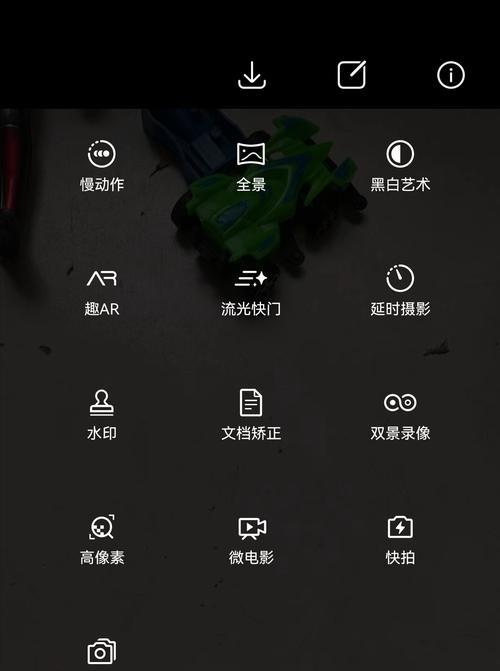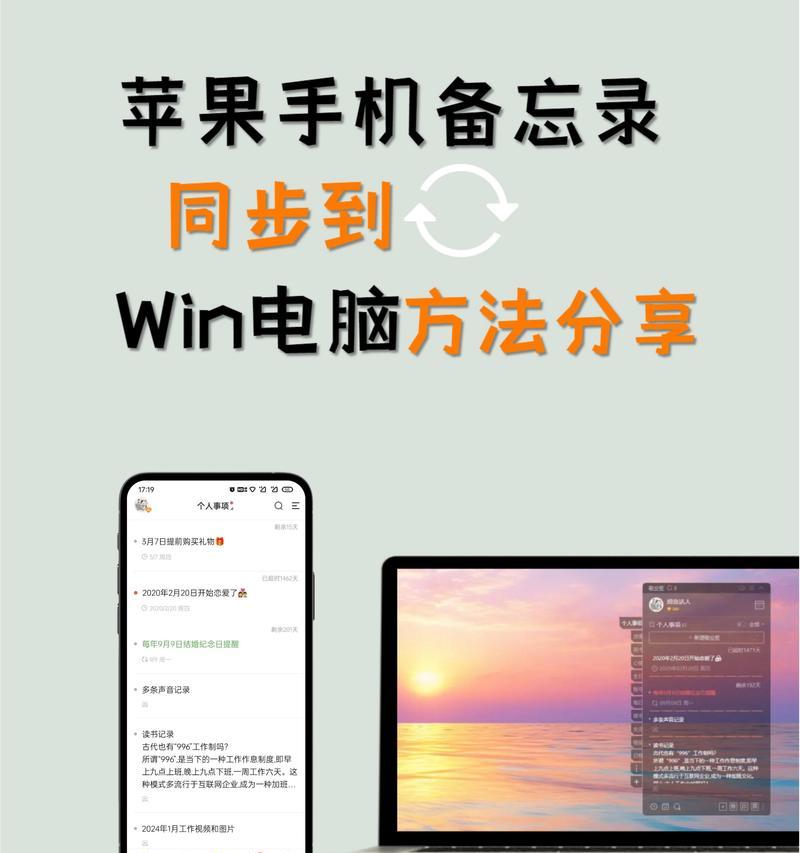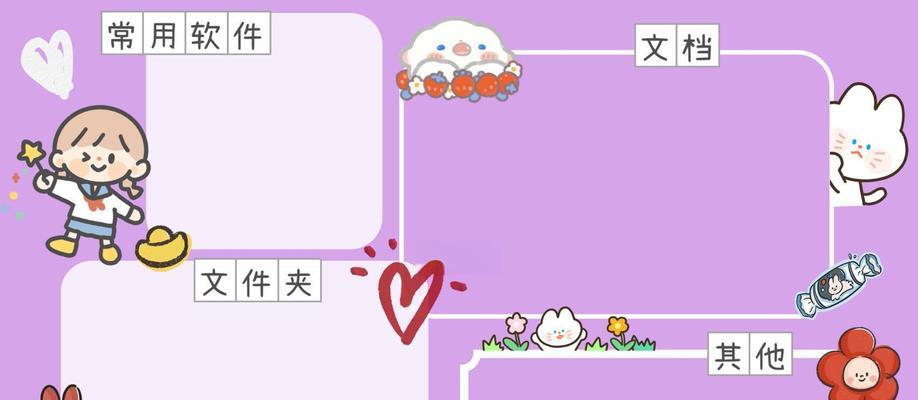固态硬盘安装到台式电脑的正确步骤是什么?
- 数码技巧
- 2025-06-08
- 52
随着计算机技术的快速发展,固态硬盘(SSD)因其快速的读写速度和良好的抗震性能而成为越来越多用户的升级首选。将固态硬盘安装到台式电脑中,可以显著提升系统的启动速度和整体性能。正确安装固态硬盘的步骤是什么呢?本篇文章将为您提供详尽的指导,并涵盖安装过程中的注意事项和常见问题。
准备工作
在开始安装之前,我们需要做一系列准备工作来确保安装过程顺利进行。准备工作主要包括以下
选择合适的固态硬盘:根据自己的需求选择SATA接口或M.2接口的固态硬盘。
确保数据安全:在安装之前,备份好台式电脑上的重要数据以防丢失。
准备工具:一般需要螺丝刀来固定硬盘。
关闭电脑电源:确保在关闭电脑电源的状态下进行安装。

步骤一:打开电脑机箱
我们需要打开台式电脑的机箱,具体操作步骤如下:
关闭电脑电源,并断开电源线。
根据不同的机箱型号,找到并卸下机箱侧面板的螺丝。
小心地打开机箱侧面板,暴露电脑内部结构。

步骤二:定位固态硬盘安装位
固态硬盘有不同接口类型,安装位置也可能有所不同,具体如下:
SATA接口固态硬盘:通常安装在机箱内的3.5英寸或2.5英寸硬盘位。
M.2接口固态硬盘:直接安装在主板上的M.2插槽中,通常靠近内存条。
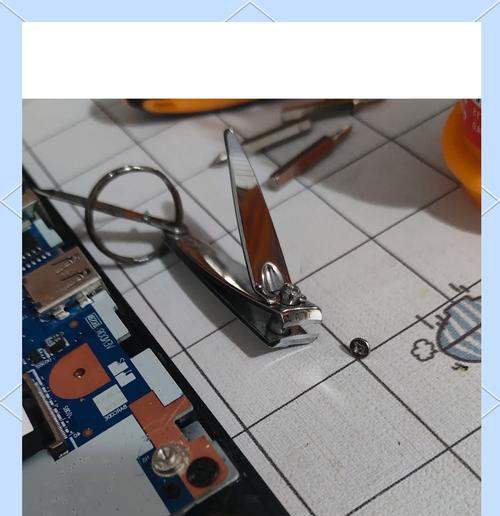
步骤三:安装固态硬盘
接下来,我们进行固态硬盘的实际安装,操作步骤如下:
SATA接口固态硬盘安装:
1.找到机箱内空闲的硬盘位,如果是3.5英寸的托盘,可能需要购买相应的转接架来适配2.5英寸的固态硬盘。
2.将固态硬盘放置到合适的位置,确保SATA数据线和电源线的插槽对准。
3.使用螺丝将固态硬盘固定在硬盘位上。
M.2接口固态硬盘安装:
1.将固态硬盘对准主板上的M.2插槽,注意插槽的方向和固态硬盘上的金手指方向一致。
2.轻轻地将固态硬盘压入插槽,确保金手指完全插入。
3.用M.2插槽旁的小螺丝将固态硬盘固定在主板上。
步骤四:连接数据线和电源线
正确连接数据线和电源线是保证固态硬盘正常工作的重要步骤:
SATA接口固态硬盘:找到SATA数据线和电源线,将一头插入固态硬盘的相应接口,另一头插入主板和电源的对应接口。
M.2接口固态硬盘:通常不需要额外的数据线和电源线,因为它们直接连接在主板上。
步骤五:启动电脑进行检测
完成上述步骤后,我们就可以启动电脑来检测固态硬盘是否被系统正确识别了:
安装好机箱侧面板,确保没有遗漏的螺丝。
重新连接电源线,并开启电脑电源。
进入BIOS界面查看是否能够检测到新安装的固态硬盘。
步骤六:格式化硬盘并安装操作系统
如果固态硬盘被正确识别,我们可以进行以下操作:
1.在BIOS中设置固态硬盘为启动盘。
2.进入Windows系统,格式化固态硬盘。
3.使用系统安装盘或U盘进行Windows操作系统的安装。
注意事项
在安装固态硬盘的过程中,以下几点需要特别注意:
静电防护:在操作前释放身体静电,以免对固态硬盘造成损坏。
正确安装方向:固态硬盘有特定的安装方向,错误的方向可能会导致硬盘无法正常工作。
螺丝不要过紧:固定硬盘时,确保螺丝不要过紧,以免损伤硬盘。
常见问题解答
为了帮助您更好地理解安装过程,这里整理了一些常见的问题及其解答:
Q1:固态硬盘安装后没有被检测到怎么办?
A1:检查数据线和电源线是否正确连接,确认BIOS设置正确,检查SATA接口是否正常工作。
Q2:如何判断固态硬盘的健康状态?
A2:可以使用硬盘检测软件进行检查,如CrystalDiskInfo等工具可以提供硬盘的详细信息。
Q3:固态硬盘可以安装在传统机械硬盘的位置吗?
A3:可以,但需要确保固态硬盘尺寸适合,并且有正确的转接架。
综上所述
通过以上六个步骤,您可以顺利地将固态硬盘安装到台式电脑中。为了确保安装过程的顺利,遵循本文的指导并注意操作的细节至关重要。希望本文能够帮助您成功升级存储设备,提升电脑性能。如果您在安装过程中遇到任何问题,不妨参照我们的常见问题解答部分,或咨询专业人士进行协助。
版权声明:本文内容由互联网用户自发贡献,该文观点仅代表作者本人。本站仅提供信息存储空间服务,不拥有所有权,不承担相关法律责任。如发现本站有涉嫌抄袭侵权/违法违规的内容, 请发送邮件至 3561739510@qq.com 举报,一经查实,本站将立刻删除。!
本文链接:https://www.cd-tjlm.com/article-11098-1.html